Tidak semua orang tahu bahwa Google Assistant memiliki Interpreter Mode. Tools ini dapat menerjemahkan secara real time dalam bahasa pilihan anda dan membaca frasa dengan lantang. Jika anda penasaran bagaimana anda dapat mengaktifkannya, maka lanjutkan membaca artikel ini karena saya menjelaskan disini semua yang perlu anda ketahui tentang fitur yang berguna ini.
Apa Itu Interpreter Mode dan Mengapa Berguna?
Interpreter Mode adalah fitur dari Google Assistant yang dapat diakses di perangkat Android dan iOS. Awalnya tersedia di smart speaker tertentu (termasuk Google Home), smart display dan smart clock. Opsi ini akhirnya berhasil juga terapkan ke ponsel dan tablet.
Ada total 44 bahasa yang dapat dipilih di ponsel atau tablet anda, termasuk Arab, Bengali, Burma, Kamboja, Ceko, Denmark, Belanda, Inggris, Filipina (Tagalog), Finlandia, Prancis, Jerman, Yunani, Gujarati, Hindi, Hongaria, Indonesia, Italia, Jepang, Jawa, Kannada, Korea, Malayalam, Marathi, Mandarin, Nepal, Norwegia, Polandia, Portugis, Rumania, Rusia, Sinhala, Slowakia, Spanyol, Sudan, Swedia, Tamil, Telugu, Thailand, Turki, Ukraina, Urdu dan Vietnam.
Setelah Interpreter Mode diaktifkan, pengguna cukup berbicara ke perangkat untuk mendapatkan terjemahan, yang ditampilkan di layar dan dibacakan. Tools ini juga menawarkan opsi untuk menyalin teks terjemahan dengan mudah.
Secara keseluruhan, Interpreter Mode adalah tools yang sangat berguna yang memungkinkan pengguna untuk melakukan percakapan dengan orang-orang yang berbicara dengan bahasa yang berbeda. Meskipun Interpreter Mode sangat bagus untuk digunakan saat anda bepergian, fitur ini terbukti sangat praktis jika anda kebetulan memiliki rekan kerja dari negara lain atau anggota keluarga yang tidak dapat berbicara bahasa anda.
Cara Mengaktifkan Interpreter Mode di Perangkat Anda
Di ponsel anda, anda harus mengaktifkan Google Assistant terlebih dahulu. Kemudian buka Google Assistant dengan mengucapkan "Hey Google" atau membuka aplikasi khusus. Anda juga dapat membuka aplikasi Google dan mengetuk tombol suara di search bar. Untuk memulai Interpreter Mode, cukup ucapkan "Hey Google, be my Indonesian interpreter" atau bahasa apapun yang anda inginkan untuk terjemahan anda.
Anda juga dapat menggunakan beberapa petunjuk lain termasuk:
- Help me speak Indonesian.
- Interpret from Latin to Indonesian.
- Indonesian interpreter.
- Turn on interpreter mode.
Jika anda menggunakan yang terakhir, Assistant akan meminta anda untuk memilih secara manual bahasa yang ingin anda terjemahkan. Dari menu yang sama, anda juga dapat mengubah bahasa yang anda gunakan. Ini diatur ke bahasa Inggris secara default.
Selanjutnya, Assistant akan meminta anda untuk mengetuk tombol mikrofon dan mulai berbicara (Tunggu nadanya). Google Assistant akan segera menampilkan dan membacakan terjemahannya untuk anda. Google juga menawarkan serangkaian balasan cerdas dalam bahasa terjemahan. Dengan cara ini anda akan dapat terus melakukan percakapan yang lancar.
Hapus Penghalang Bahasa
Selain itu, Interpreter Mode memiliki "mode manual," yang dilengkapi mikrofon untuk kedua bahasa sehingga Assistant dapat menerjemahkan apa yang diucapkan bolak-balik. Cukup ketuk di antara kedua tombol untuk melakukan percakapan yang lancar.
Jika mau, anda dapat mengetik teks yang ingin diterjemahkan melalui mode keyboard. Opsi ini sangat membantu jika anda berada di lingkungan yang tenang. Google Assistant belum dapat berbicara dalam beberapa bahasa seperti bahasa Islandia, jadi meskipun anda melihat opsi dalam Interpreter Mode, anda hanya dapat memanfaatkan mode keyboard (atau dalam beberapa kasus mode manual).
Setelah selesai, beritahu Assistant untuk menghentikan atau keluar dari fitur tersebut. Atau anda cukup mengetuk tanda X di kanan atas tampilan. Assistant akan berkata, Sure, I’ll stop translating, jadi anda bisa melanjutkan ke hal lain.
Menambahkan Google Assistant Interpreter ke Home Screen Ponsel Anda
Bagi mereka yang perlu dan sering menggunakan Interpreter Mode, sebaiknya buat shortcut di home screen ponsel anda untuk akses yang lebih mudah.
Ini menghilangkan kebutuhan untuk mengatakan "Hey Google" setiap kali anda ingin menggunakan fitur tersebut atau meminta Assistant untuk mengaktifkan layanan. Sebagai gantinya, anda cukup mengetuk shortcut untuk memulai.
Lain kali anda berada dalam Interpreter Mode, lihat di sudut kanan atas. Di samping tanda X yang memungkinkan anda menonaktifkan fitur tersebut, anda akan melihat ikon ponsel.
Ketuk di atasnya, dan pop-up akan muncul dengan shortcut. Anda harus menyeretnya secara manual ke home screen dari sana atau ketuk Add / Add Automatically.
Anda harus membuat shortcut untuk bahasa yang paling sering anda gunakan, tetapi jika anda terus-menerus membutuhkan terjemahan dalam lebih dari satu bahasa, kabar baiknya adalah anda dapat membuat beberapa shortcut.
Google Assistant adalah layanan yang hebat. Jika anda ingin mempelajari lebih lanjut tentang bagaimana anda dapat menggunakannya secara maksimal, baca artikel lainnya untuk mengetahui bagaimana anda dapat membuat Google assistant membaca artikel untuk anda dengan lantang atau artikel lainnya tentang Google Maps menambahkan Assistant dan Food Delivery.
Sekian tutorial kali ini, semoga membantu anda. Jangan lupa tinggalkan komentar anda dibawah ini untuk berbagi pengalaman dalam mengikuti tutorial ini. Terimakasih dan GBU. BERSATU LAWAN COVID-19!!
source https://mastertipsorialindo.blogspot.com/2020/12/cara-menggunakan-interpreter-mode-dari.html



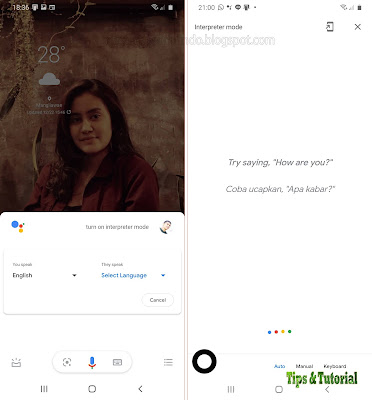





0 komentar: